目次
「お気に入り」とは?
お気に入りとは、ブックマーク機能の1つで、自分が気に入ったwebページやサイトを登録しておき、見たいときにすぐにアクセスできる機能です。ブックマーク機能の中に、お気に入りというフォルダがあるイメージです。
ただし、このお気に入りフォルダは、ほかのブックマークフォルダに比べて少し違った特徴を持っています。以下で、お気に入りの特徴やブックマークとの違いについて詳しくみていきましょう。
「お気に入り」と「ブックマーク」との違いは?
お気に入りとブックマークの違いは、アクセスのしやすさにあります。
通常のブックマークだと、登録済みのWebサイトやページへアクセスするまでに、「Safariを開く」→「ブックマークボタン(本のアイコン)をタップ」→「ブックマーク一覧からブックマークを選択」という工程を経る必要があります。
一方、お気に入りは、Safariを開き、画面上のアドレスバーをタップすると、お気に入りに登録したWebサイトのアイコンがずらりと表示されます。アドレスバーは検索の時によく使いますから、検索のたびにお気に入りを確認できます。いちいちブックマークの画面を開く必要がない分、すばやくアクセスできます。
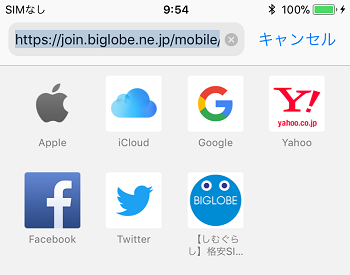
また、ブックマークを複数登録していると、Webサイトやページのタイトルがずらりと出てくるため、目的のページを探すのに少し時間がかかりますが、お気に入りは、アプリのようにすべてアイコンで表示されるため、目的のページを探しやすいというメリットもあります。
お気に入りに登録する
ここからは、お気に入りの登録方法をチェックしていきましょう。
手始めに、このページをお気に入りに登録してみてください。登録する手順は以下の通りです。
1.Safariを開いて、共有ボタン(□に↑が付いたアイコン)をタップ
2.メニュー一覧から「お気に入りに追加」をタップ
3.ページのタイトル、URL、保存場所を確認し、「保存」をタップで、登録完了
お気に入りに登録できましたか?登録ができたら、今度は登録したWebサイトやページにアクセスしてみましょう。
お気に入りに登録したページを見る
お気に入りに登録したWebサイトやページにアクセスする方法は3つです。
1つは、先ほども紹介したアドレスバーからアクセスする方法。もう1つは、通常のブックマークと同じ流れでアクセスする方法。そして最後の1つが、新規タブからアクセスする方法です。
どの方法でもよいので、お気に入りからアクセスできるかどうか確かめてみましょう。
アドレスバーからアクセスする方法
1.Safariを開いて、アドレスバーをタップ
2.お気に入りの一覧から、いずれかのWebサイト・ページをタップ
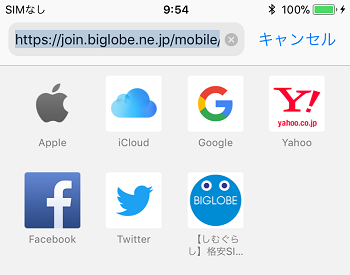
通常のブックマークと同じ流れでアクセスする方法
1. Safariを開いて、共有ボタン(□に↑が付いたアイコン)をタップ
2.ブックマークの一覧から、「お気に入り」を選択
3.一覧からいずれかのWebサイト・ページをタップ
新規タブからアクセスする方法
1.Safariを開いて、画面下のタブアイコンをタップ
2.画面下部の「+」をタップ
3.新しいタブに表示される、いずれかのWebサイト・ページをタップ
以上の方法で、お気に入りからWebページにアクセスすることができます。
お気に入りを削除する
見やすいとはいえ、お気に入りに登録したWebサイトやページが増えすぎてしまうと、画面の視認性は落ちます。適宜いらないものは削除しましょう。
お気に入りの画面を開いたら、以下の操作を行います。
1.Webサイト・ページのアイコンを長押しする
2.「編集」・「削除」のボタンが出るので、「削除」をタップし、削除完了
削除や編集を実行すると、その内容はブックマークフォルダのほうにも反映されます。
また、お気に入り画面のアイコンを移動させたい場合は、まずアイコンを長押しして、そのまま好きな位置にドラッグして、位置を変更することができます。見やすい画面になるよう、整理しておきましょう。
※本記事の内容は、2018年12月27日現在の情報です。
スマホの利用にも「ビッグローブ光」の光回線がオススメ!
スマホの通信量が足らずに、ギガ不足になっていませんか?
自宅でスマホを利用するときには、Wi-Fiで通信することで
スマホの通信量を節約することができます。
ご自宅でのWi-Fi環境導入には
IPv6接続(IPoE方式)*1で最大10Gbps*2の「ビッグローブ光」がオススメです。
工事費実質無料、おトクな特典もご用意しています。
*1 IPv6に対応していないサービス/サイトはIPv4接続となります。
*2 最大通信速度は光回線タイプによって異なります。最大通信速度はお客さまのご利用機器、宅内配線、回線の混雑状況などにより低下します。
ビッグローブ光について詳しく知りたい方は、こちらのバナーをクリック!